전용 설정을 사용하여 헤더 및 소스 코드 보기
- 주로 모든 정보가 표시되지 않을 때 Outlook 전자 메일에서 메시지 소스를 볼 필요가 있는 경우가 많습니다.
- 소스 코드는 무엇보다도 Return-Path, MIME-Version 및 Message-Id를 나열합니다.
- 전자 메일 속성에서 메시지 소스를 보거나 빠른 액세스 도구 모음에 기능을 추가할 수 있습니다.
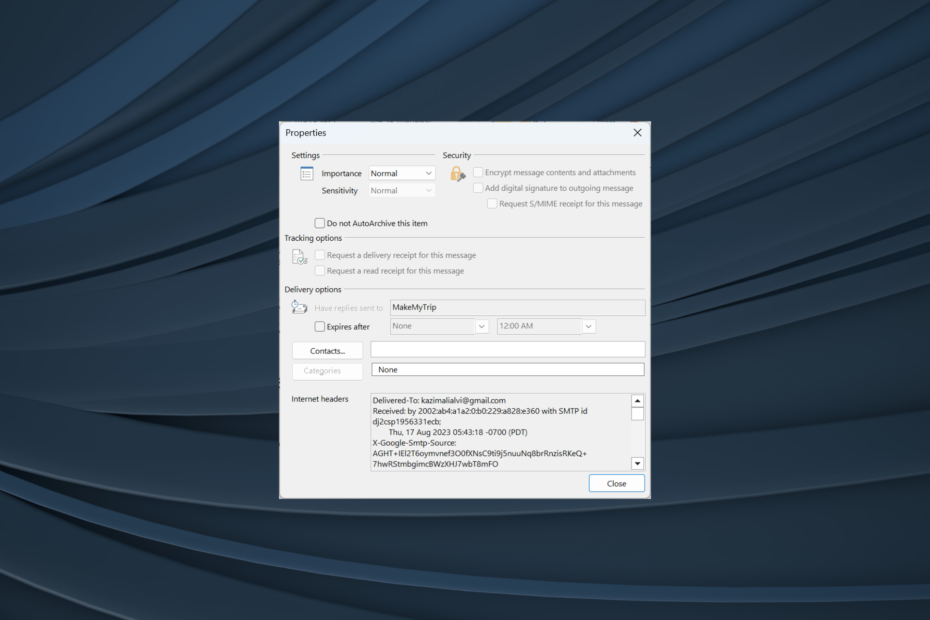
이메일은 육안으로 보이는 것 이상입니다. 기존 접근 방식으로 메시지 본문을 확인하거나 첨부 파일을 열 수 있지만 사용자는 종종 Outlook 전자 메일에서 메시지 소스를 확인해야 합니다.
이 옵션은 거의 모든 이메일 클라이언트에서 사용할 수 있지만 Outlook은 프로세스를 단순화하여 많은 사람들이 이메일 서비스로 전환하는 또 다른 이유입니다. 이제 Outlook에서 이메일 헤더를 보는 방법을 알아 보겠습니다.
이메일의 출처를 어떻게 찾을 수 있습니까?
Outlook에서 이메일 소스에 액세스하려는 경우 그렇게 어렵지 않습니다. Outlook에는 기본 제공 설정이 있습니다. 까다로운 부분은 소스 코드의 다양한 항목이 의미하는 바를 식별하는 것입니다.
다음은 인터넷 헤더 또는 메시지 세부 정보를 확인할 때 일반적으로 발생하는 몇 가지 사항입니다.
- 배달처: 이메일을 수신하는 이메일 주소를 나열합니다.
- 에서: 이메일을 보낸 사람을 표시합니다. 여기에는 일반적으로 보낸 사람의 이름과 이메일 주소가 모두 포함됩니다.
- 받았다: 이메일을 처리한 서버를 나열합니다.
- 복귀 경로: 이것은 이메일에 대한 답장이 전송될 주소를 보여줍니다. 같은 정보는 다음에서 찾을 수 있습니다. 답장하다.
- 인증 결과: 보낸 사람의 자격 증명이 확인되었는지 여부와 확인 정도를 나열합니다. 여기에서 결과를 찾을 수 있습니다.
- 주제: 여기에서 이메일 제목을 찾을 수 있지만 이 정보는 이메일 본문에서 쉽게 액세스할 수 있습니다.
- 날짜: 여기에는 이메일이 처음 전송된 날짜와 시간이 나열됩니다. Outlook에서는 여기에서 요일도 찾을 수 있습니다.
- 메시지 ID: 이것은 이메일에 고유한 추적 번호를 나열합니다.
- 목록-구독 취소: 사용 가능한 경우 보낸 사람이 사용하는 메일링 리스트에서 구독을 취소하는 데 사용할 수 있는 이메일 주소를 찾을 수 있습니다.
- MIME 버전: MIME을 나열합니다. (다목적 인터넷 메일 확장) 이메일에서 사용하는 버전입니다. 보통 1.0. MIME 헤더는 이메일을 통해 사진, 오디오 파일 또는 인포그래픽을 포함한 데이터를 보낼 때 작동합니다.
Outlook에서 메시지 소스를 보려면 어떻게 합니까?
1. 인터넷 헤더 보기
- 열려 있는 시야 그런 다음 관련 이메일을 두 번 클릭합니다.
- 이제 파일 왼쪽 상단의 메뉴.
- 클릭 속성.
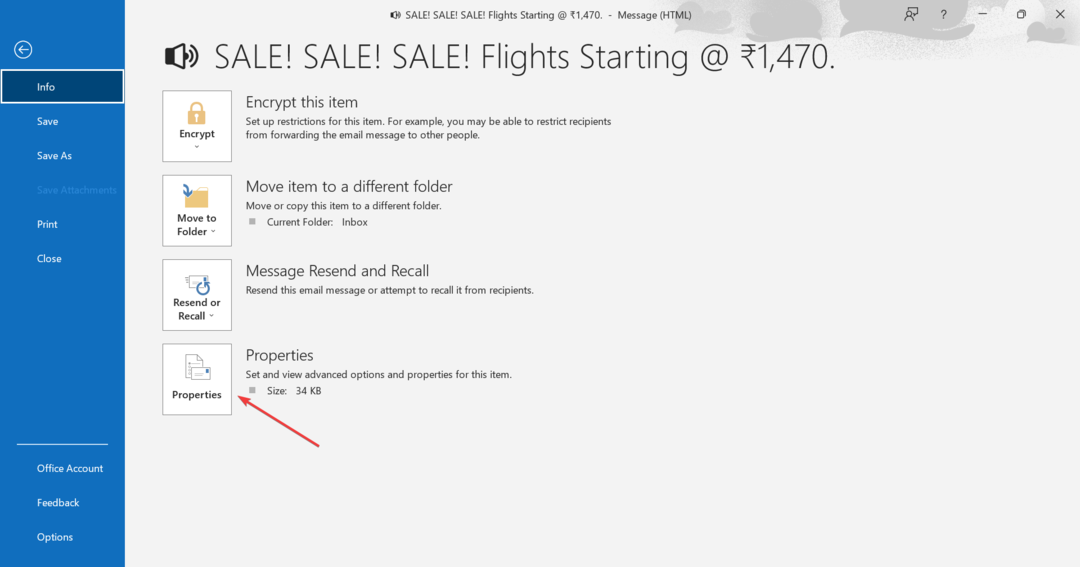
- 이제 아래에서 소스 코드와 헤더를 찾을 수 있습니다. 인터넷 헤더.
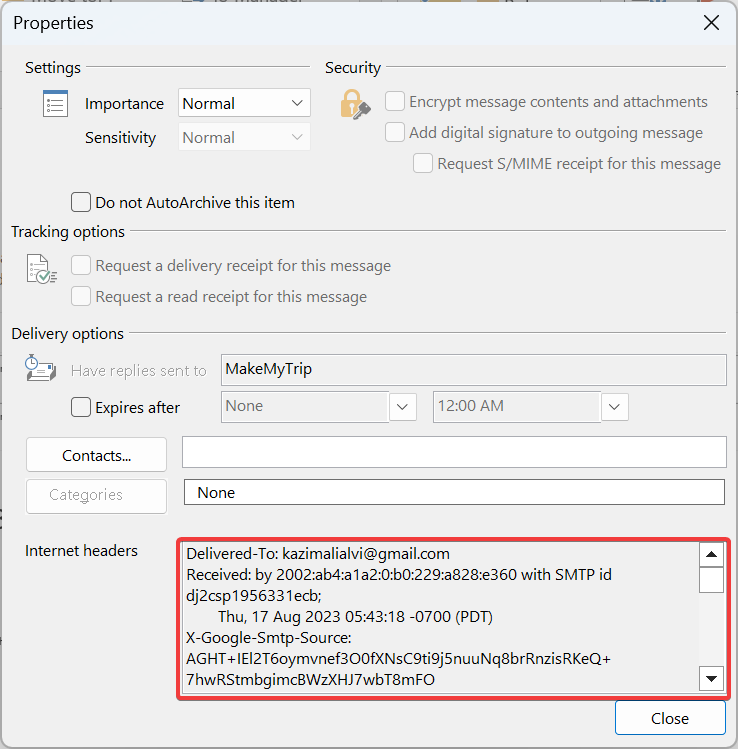
- 에서 명확하지 않기 때문에 속성 창에 붙여넣기를 권장합니다. 인터넷 헤더 기본 텍스트 편집기(가급적이면 메모장)에 넣은 다음 전체 메시지 소스를 검사합니다.
Outlook 365에서 이메일 헤더를 보고 싶을 때 쉬운 옵션은 이메일 속성을 확인하는 것입니다. 수신 메시지와 다른 사람에게 보낸 메시지 모두에 대해 전체 헤더를 확인할 수 있습니다.
2. 이메일을 열지 않고 메시지 소스 보기
- 열려 있는 시야을 클릭한 다음 파일 탭.
- 딸깍 하는 소리 옵션 왼쪽에서.
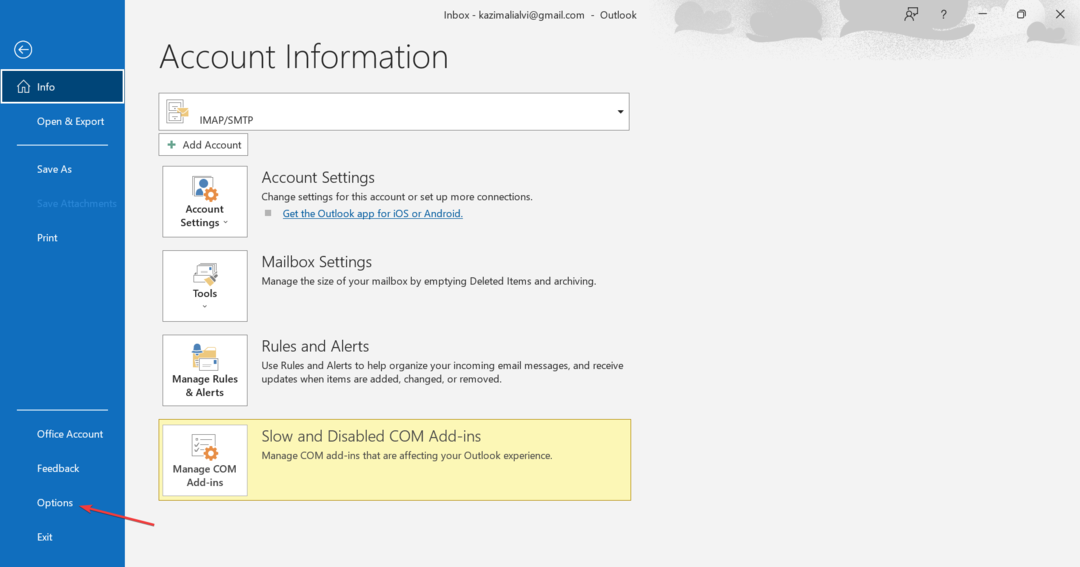
- 이동 빠른 액세스 도구 모음 탐색 창에서 모든 명령 에서 명령 선택 드롭 다운 메뉴.
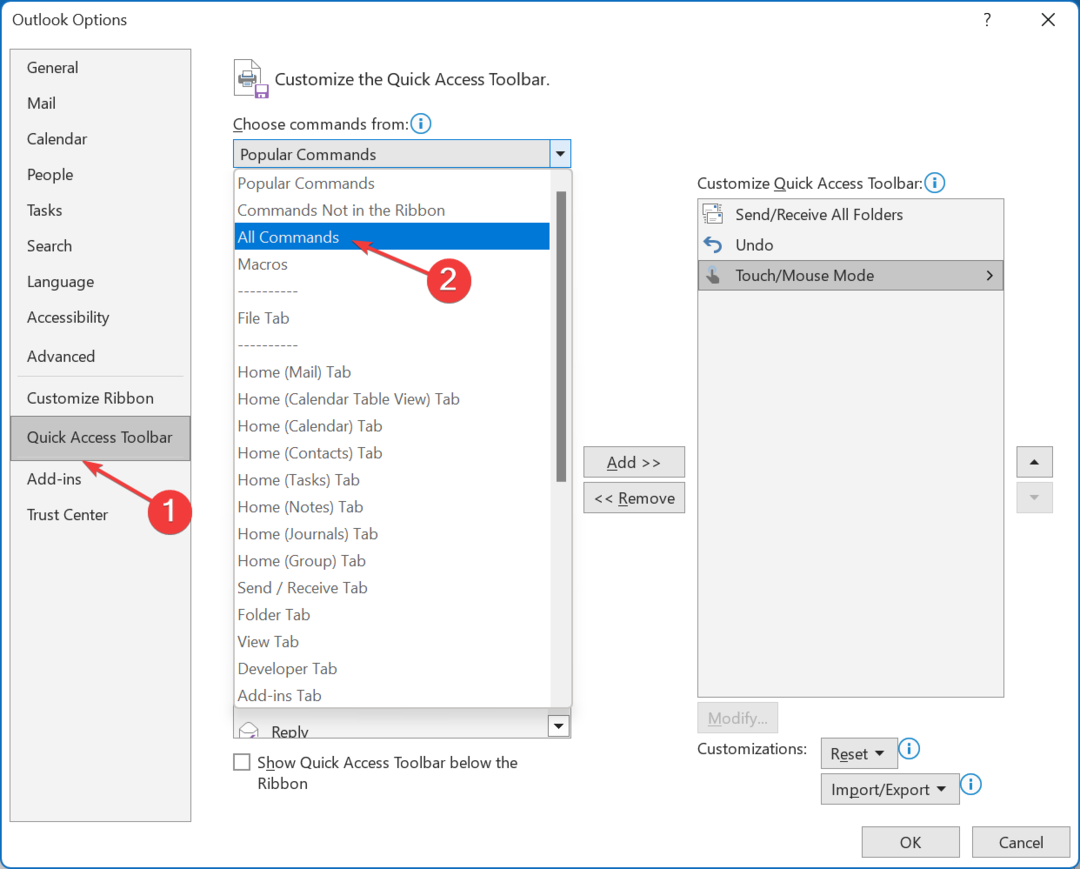
- 선택하다 메시지 옵션 목록에서 추가하다 단추.
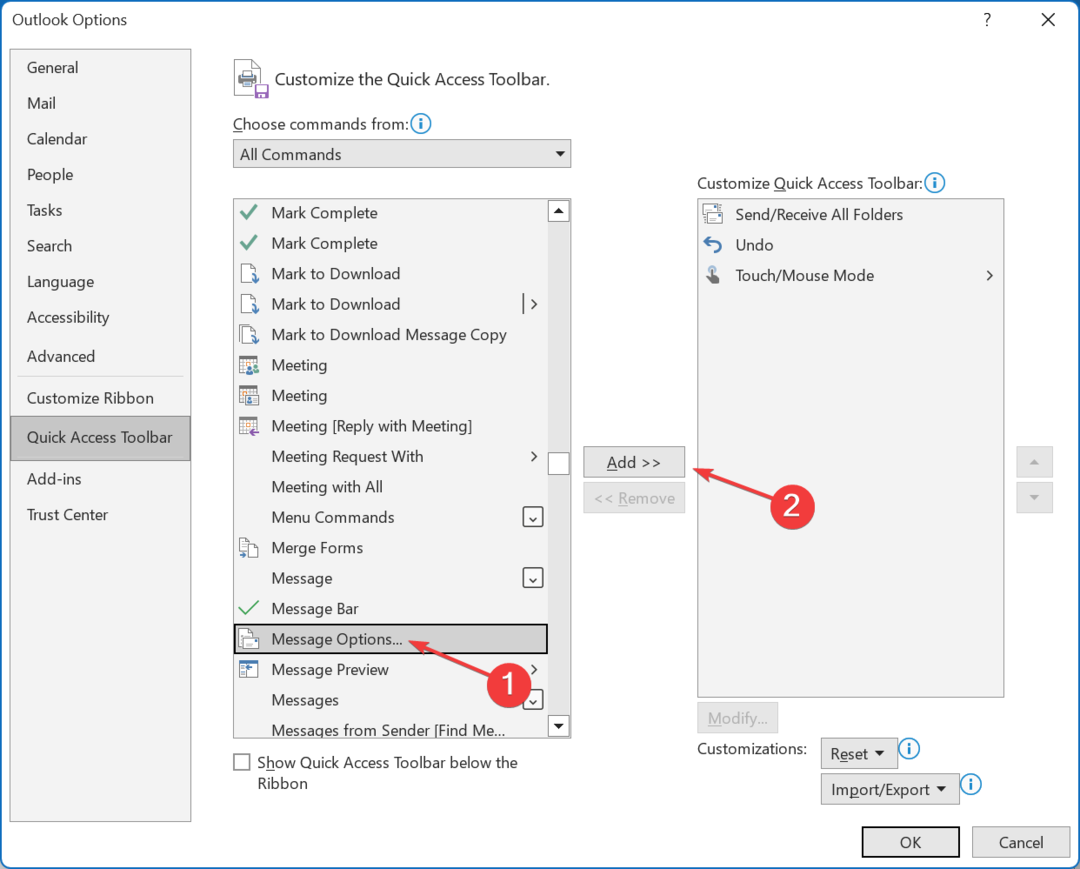
- 이제 클릭 좋아요 변경 사항을 저장합니다.
- 이메일 목록으로 돌아가서 하나를 선택한 다음 클릭하십시오. 메시지 옵션 QAT에서.
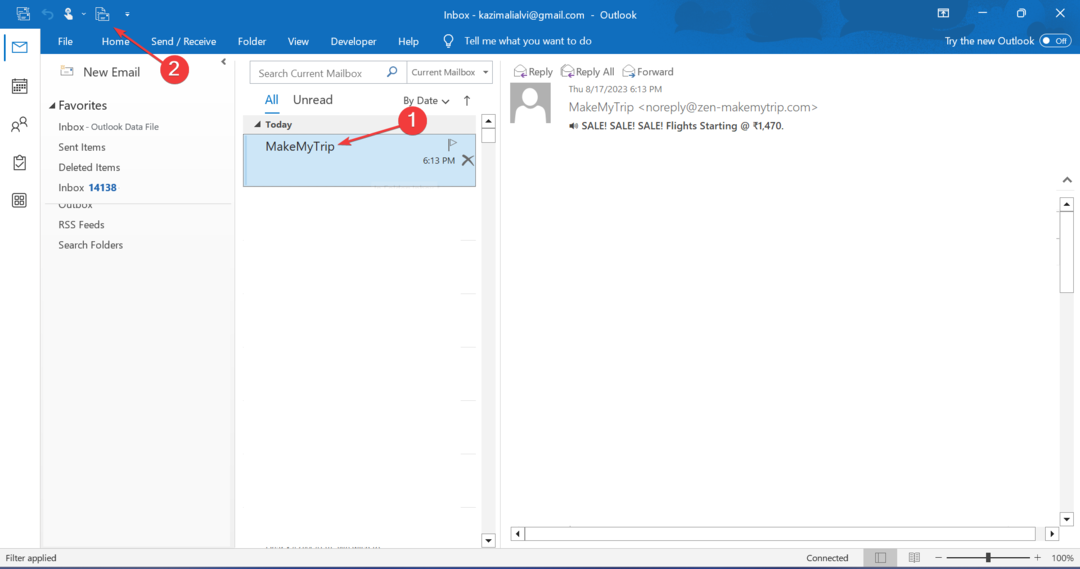
- 속성 창이 바로 열리고 메시지 헤더를 볼 수 있습니다.
Outlook 이메일의 메시지 소스 코드를 정기적으로 검사하는 경우 에 기능을 추가 빠른 액세스 도구 모음. 이렇게 하면 이메일을 열지 않고도 메시지 소스를 볼 수 있습니다.
전체 소스 및 메시지 헤더를 저장하도록 Outlook을 구성하려면 어떻게 합니까?
- 누르다 윈도우 + 아르 자형 열기 위해 달리다, 유형 등록 텍스트 필드에서 입력하다.
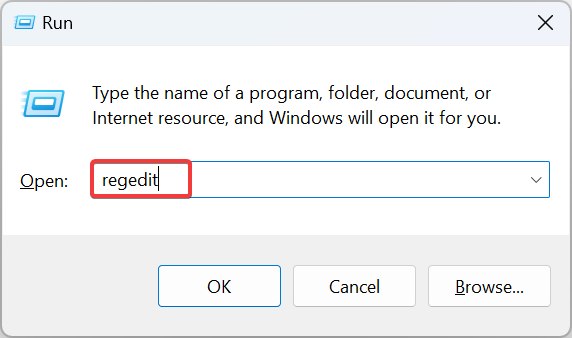
- 딸깍 하는 소리 예 에서 UAC 즉각적인.
- 설치된 Outlook 버전에 따라 다음 경로 중 하나를 붙여넣고 Enter 키를 누릅니다.
-
전망 2016 및 2019:
HKEY_CURRENT_USER\Software\Microsoft\Office\16.0\Outlook\Options\Mail -
아웃룩 2013:
HKEY_CURRENT_USER\Software\Microsoft\Office\15.0\Outlook\Options\Mail -
전망 2010:
HKEY_CURRENT_USER\Software\Microsoft\Office\14.0\Outlook\Options\Mail
-
전망 2016 및 2019:
- Outlook 64비트 버전의 경우 빈 부분을 마우스 오른쪽 버튼으로 클릭하고 새로운, 선택하다 DWORD(32비트) 값, 이름을 지정합니다. SaveAllMIMENotJustHeaders. 32비트 버전의 경우 QWORD(64비트) 값 같은 이름으로.
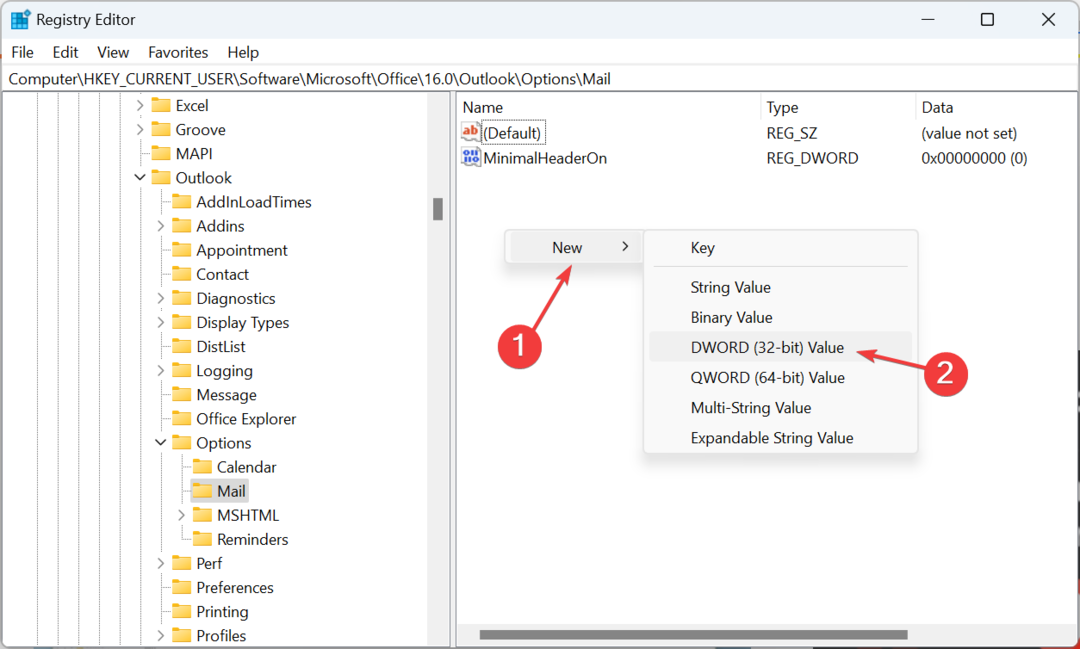
- 방금 만든 DWORD를 두 번 클릭하고 다음을 입력합니다. 1 아래에 값 데이터을 클릭한 다음 좋아요 변경 사항을 저장합니다.
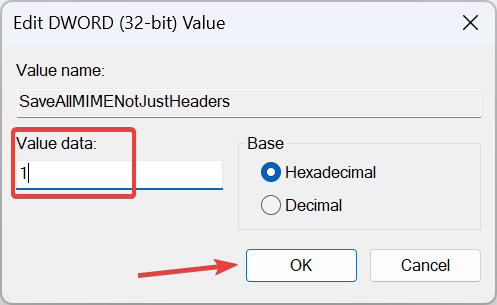
기본적으로 Outlook은 모든 메시지 헤더를 저장하지 않습니다. 헤더도 메시지 본문과 함께 저장되지 않습니다. 이로 인해 소스 코드를 볼 때 불완전한 정보가 표시됩니다.
문제를 해결하려면 레지스트리를 재구성하고 새 키를 추가하기만 하면 Outlook이 전체 메시지 헤더와 함께 전체 전자 메일 메시지를 저장하게 됩니다.
그게 다야! 이제 Outlook에서 메시지 소스를 보는 방법을 알았습니다. 이 정보는 일반 사용자뿐만 아니라 사이버 보안 또는 IT 서비스 분야의 사용자에게 도움이 될 것입니다.
떠나기 전에 언제 무엇을 해야 하는지 알아보십시오. Outlook 받은 편지함이 업데이트되지 않음 또는 Outlook이 시작되지 않음. 또한 일부 사용자는 Outlook에서 이메일 계정을 추가할 수 없습니다., 하지만 그것도 쉽게 고칠 수 있습니다.
질문이 있거나 메시지 소스를 보고자 하는 이유를 공유하려면 아래에 의견을 남겨주세요.

